Cookie Policy
La presente Cookie Policy è relativa al sito formaementis.com .
I cookies sono piccoli file di testo inviati all'utente dal sito web visitato. Vengono memorizzati sull’hard disk del computer, consentendo in questo modo al sito web di riconoscere gli utenti e memorizzare determinate informazioni su di loro, al fine di permettere o migliorare il servizio offerto.
Esistono diverse tipologie di cookies. Alcuni sono necessari per poter navigare sul Sito, altri hanno scopi diversi come garantire la sicurezza interna, amministrare il sistema, effettuare analisi statistiche, comprendere quali sono le sezioni del Sito che interessano maggiormente gli utenti o offrire una visita personalizzata del Sito.
Il Sito utilizza cookies tecnici e non di profilazione. Quanto precede si riferisce sia al computer dell’utente sia ad ogni altro dispositivo che l'utente può utilizzare per connettersi al Sito.
Cookies tecnici
I cookies tecnici sono quelli utilizzati al solo fine di effettuare la trasmissione di una comunicazione su una rete di comunicazione elettronica, o nella misura strettamente necessaria al fornitore di un servizio della società dell'informazione esplicitamente richiesto dall'abbonato o dall'utente a erogare tale servizio.
Essi non vengono utilizzati per scopi ulteriori e sono normalmente installati direttamente dal titolare o gestore del sito web.
Possono essere suddivisi in cookies di navigazione o di sessione, che garantiscono la normale navigazione e fruizione del sito web (permettendo, ad esempio, di realizzare un acquisto o autenticarsi per accedere ad aree riservate); cookies analytics, assimilati ai cookies tecnici laddove utilizzati direttamente dal gestore del sito per raccogliere informazioni, in forma aggregata, sul numero degli utenti e su come questi visitano il sito stesso; cookies di funzionalità, che permettono all'utente la navigazione in funzione di una serie di criteri selezionati (ad esempio, la lingua, i prodotti selezionati per l'acquisto) al fine di migliorare il servizio reso allo stesso.
La disabilitazione dei cookies potrebbe limitare la possibilità di usare il Sito e impedire di beneficiare in pieno delle funzionalità e dei servizi presenti sul Sito. Per decidere quali accettare e quali rifiutare, è illustrata di seguito una descrizione dei cookies utilizzati sul Sito.
Tipologie di cookies utilizzati
Cookies di prima parte:
I cookies di prima parte (ovvero i cookies che appartengono al sito dell’editore che li ha creati) sono impostati dal sito web visitato dall'utente, il cui indirizzo compare nella finestra URL. L'utilizzo di tali cookies ci permette di far funzionare il sito in modo efficiente e di tracciare i modelli di comportamento dei visitatori.
Cookies di terzi:
I cookies di terzi sono impostati da un dominio differente da quello visitato dall'utente. Se un utente visita un sito e una società diversa invia l'informazione sfruttando quel sito, si è in presenza di cookies di terze parti.
Cookies di sessione:
I c.d. ‘cookies di sessione’ sono memorizzati temporaneamente e vengono cancellati quando l’utente chiude il browser. Se l’utente si registra al Sito, può utilizzare cookies che raccolgono dati personali al fine di identificare l’utente in occasione di visite successive e di facilitare l'accesso - login al Sito (per esempio conservando username e password dell’utente) e la navigazione sullo stesso. Il Sito potrebbe contenere link ad altri siti. formaementis.com non ha alcun accesso o controllo su cookies, web bacon e altre tecnologie di tracciamento usate sui siti di terzi cui l’utente può accedere dal Sito, sulla disponibilità, su qualsiasi contenuto e materiale che è pubblicato o ottenuto attraverso tali siti e sulle relative modalità di trattamento dei dati personali; formaementis.com a questo proposito, considerata la mole di tali siti terzi, declina espressamente ogni relativa responsabilità. L’utente dovrebbe verificare la privacy policy dei siti di terzi cui accede dal Sito per conoscere le condizioni applicabili al trattamento dei dati personali poiché la Privacy Policy formaementis.com si applica solo al Sito come sopra definito.
Cookies persistenti:
I cookies persistenti sono memorizzati sul dispositivo degli utenti tra le sessioni del browser, consentendo di ricordare le preferenze o le azioni dell'utente in un sito. Possono essere utilizzati per diversi scopi, ad esempio per ricordare le preferenze e le scelte quando si utilizza il Sito.
Cookies essenziali:
Questi cookies sono strettamente necessari per il funzionamento del Sito. Senza l'uso di tali cookies alcune parti del Sito non funzionerebbero. Comprendono, ad esempio, i cookies che consentono di accedere in aree protette del Sito. Questi cookies non raccolgono informazioni per scopi di marketing e non possono essere disattivati.
Cookies funzionali:
Questi cookies servono a riconoscere un utente che torna a visitare il Sito. Permettono di personalizzare i contenuti e ricordate le preferenze (ad esempio, la lingua selezionata o la regione). Questi cookies non raccolgono informazioni che possono identificare l'utente. Tutte le informazioni raccolte sono anonime.
Cookies di condivisone sui Social Network:
Questi cookies facilitano la condivisione dei contenuti del sito attraverso social network quali Facebook e Twitter. Sul nostro sito non sono comunque attivi plugin che consentono la condivisione diretta di informazioni sui social network.
Nello specifico, si riporta di seguito la lista dei principali cookies utilizzati sul Sito e relative descrizioni e funzionalità, compresa la durata temporale.
1) Tipologia di Cookie Prima parte Funzionale
Provenienza formaementis.com
Finalità Recuperare le impostazioni dell'utente (salvare la sessione dell'utente e ricordare alcune impostazioni come le impostazioni di accessibilità)
Durata Cookie persistente
2) Tipologia di Cookie Prima parte - Funzionale
Provenienza formaementis.com
Finalità Memorizzare il luogo dell'utente e ricordare le impostazioni di lingua (in forma anonima)
3) Tipologia di Cookie Prima parte - Funzionale
Provenienza formaementis.com
Finalità Personalizzare il contenuto della pagina a seconda del dispositivo utilizzato dall'utente, delle sue scelte e delle impostazioni (in forma anonima)
Come modificare le impostazioni sui cookies
La maggior parte dei browser accetta automaticamente i cookies, ma l’utente normalmente può modificare le impostazioni per disabilitare tale funzione. E' possibile bloccare tutte le tipologie di cookies, oppure accettare di riceverne soltanto alcuni e disabilitarne altri. La sezione "Opzioni" o "Preferenze" nel menu del browser permettono di evitare di ricevere cookies e altre tecnologie di tracciamento utente, e come ottenere notifica dal browser dell’attivazione di queste tecnologie. In alternativa, è anche possibile consultare la sezione “Aiuto” della barra degli strumenti presente nella maggior parte dei browser.
E' anche possibile selezionare il browser che utilizzato dalla lista di seguito e seguire le istruzioni: - Internet Explorer; - Chrome; - Safari; - Firefox; - Opera. Da dispositivo mobile: - Android; - Safari; - Windows Phone; - Blackberry.
Per maggiori informazioni sui cookie e per gestire le preferenze sui cookie (di prima e/o terza parte) si invitano gli utenti a visitare anche la piattaforma www.youronlinechoices.com. Si ricorda però che la disabilitazione dei cookie di navigazione o quelli funzionali può causare il malfunzionamento del Sito e/o limitare il servizio offerto da www.formaementis.com

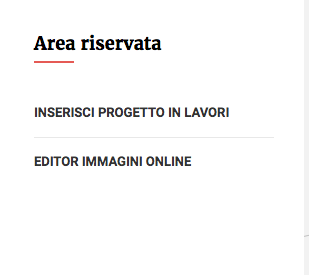








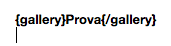

 Devo prima di tutto aprire la prima cartella in alto a sinistra "anteprima articoli", dove abbiamo caricato le altre anteprime e poi caricare il file in upload con modalità simili a quelle precedenti.
Devo prima di tutto aprire la prima cartella in alto a sinistra "anteprima articoli", dove abbiamo caricato le altre anteprime e poi caricare il file in upload con modalità simili a quelle precedenti.